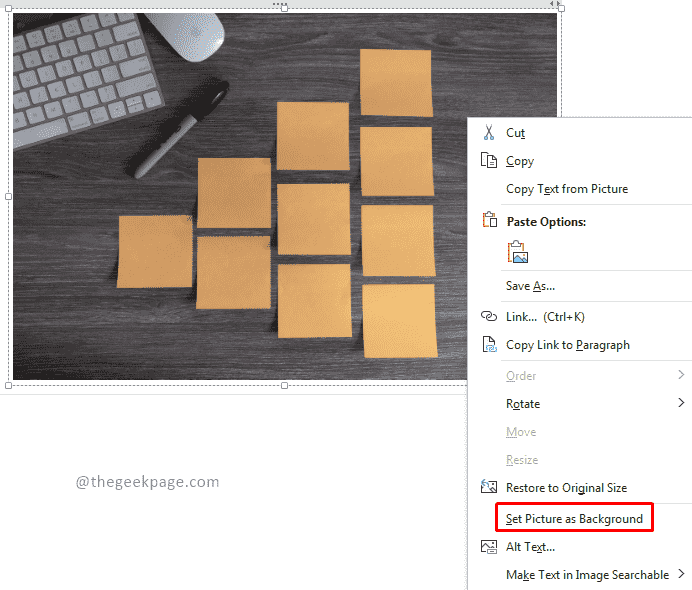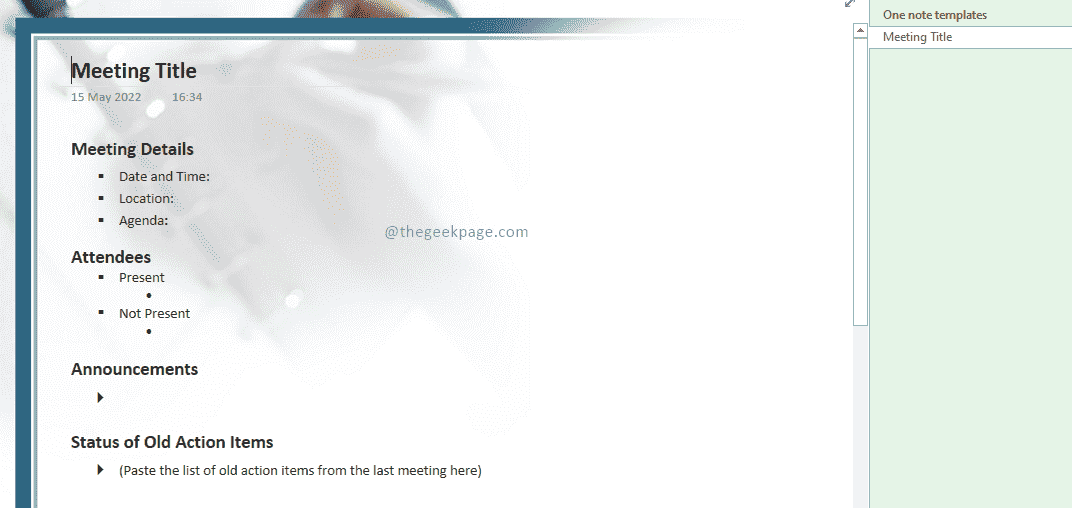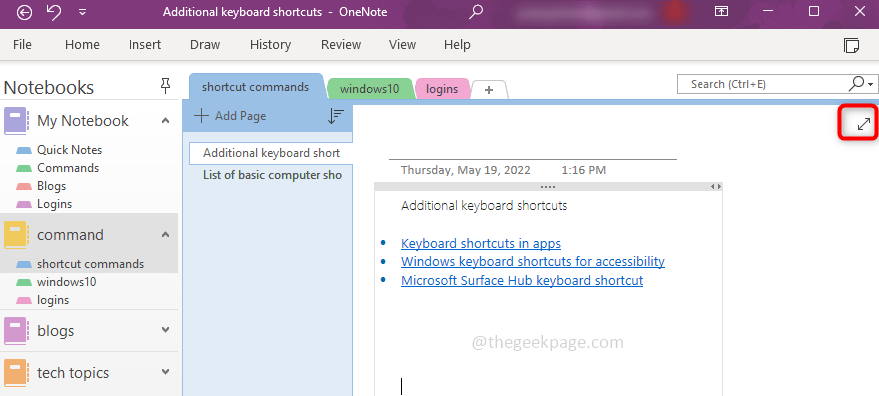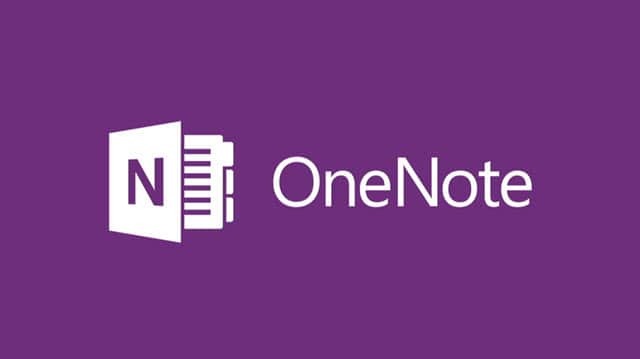
Microsoft는 표준 비 내부자 버전에 대한 7 월 업데이트를 발표했습니다. OneNote Windows 10 용 앱. 이 업데이트에는 사용자 지정 펜 지원, 다중 창 지원 및 디지털 메모 작성 응용 프로그램의 전체 경험에 대한 더 많은 기능이 포함됩니다.
업데이트의 롤아웃은 점진적이므로 모든 사람이 바로 볼 수있는 것은 아닙니다.
Windows 10 용 OneNote의 새로운 기능
더 쉬운 멀티 태스킹
이제보기 탭에서 새 창을 선택하거나 Ctrl + M을 사용하여 앱에서 새 인스턴스를 열 수 있습니다. 이로 인해 한 번에 더 많은 메모를 볼 수 있으며 이러한 방식으로 멀티 태스킹이 앱에서 가장 쉬워졌습니다.
펜 사용자 지정
잉크 입력을 위해 개인 펜, 연필 및 형광펜 세트를 선택할 수 있습니다. 그리기 메뉴에서 펜 바로 옆에있는 더하기 기호로 이동하여 사용할 펜 유형, 너비 및 잉크 색상을 선택합니다. 새 사용자 지정 펜이 그리기 도구 모음에 추가되고 모든 작업이 준비됩니다.
몰입 형 리더로 향상된 읽기 경험
이 새로운 기능은 사용자가 읽기 능력을 향상시켜 읽기 능력을 향상시킬 수 있도록 설계되었습니다. 단어를 정확하게 발음하고, 정확하고 빠르게 읽고, 단어가 무엇인지 가장 잘 이해합니다. 독서. 보기 메뉴에서 몰입 형 리더를 선택한 다음 텍스트 옵션, 음성 옵션, 품사를 선택합니다. 텍스트를 소리내어 읽을 수도 있습니다.
아직 Windows 10 기반 장치 용 OneNote 앱을 사용하지 않거나 OneNote 2016 데스크톱 앱을 사용중인 경우 실망하지 않을 것이므로 새 앱을 확인할 수 있습니다. OneNote 앱 다운로드 마이크로 소프트.
확인해야 할 관련 이야기 :
- KB3213550은 Word 2016 용으로 업데이트되었으며, KB3178665는 OneNote 2016 용으로 출시되었습니다.
- Windows 10 용 OneNote 업데이트는 빠른 트랙 이동과 함께 제공됩니다.
- UWP OneNote 앱은 이제 새로운 모임 및 맞춤법 기능을 제공합니다.